
mencerahkan langit
buka gambar ke photoshop cs 2
mislanya:

langkah pertama
buat layer dari layer background menjadi layer:
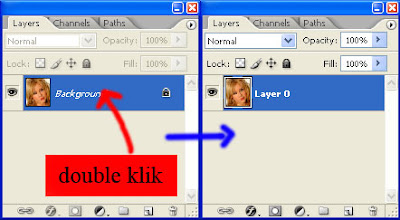
kita amati dahulu, gelap terang gambar yang kita buka di photoshop.
tambahkan level dan brightness/contrast
levels: image-->>adjustments-->>levels ( ctrl+L )
brightness/contrast: image--->>adjustment--->>brightness/contrast
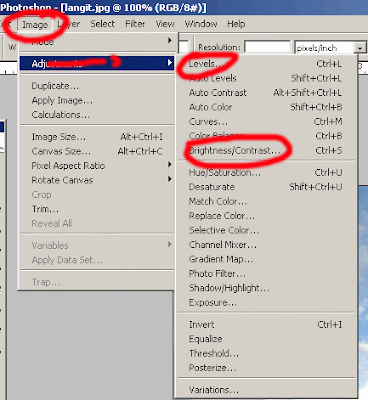
levels:
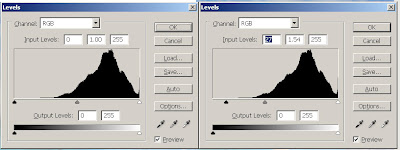
brightness/contrast:
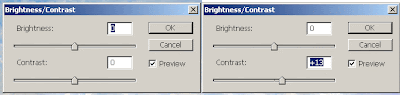
hasilnya:
langkah kedua:
duplicate layer menjadi 2,dengan menekan ctrl + J
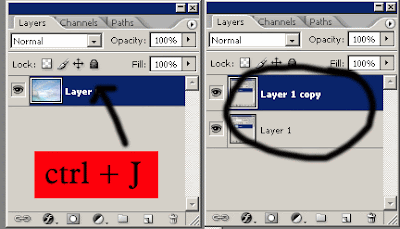
kemudian masuk pallete channel
pilih blue ( ctrl + 3 )
kemudian klik icon load channel as selection
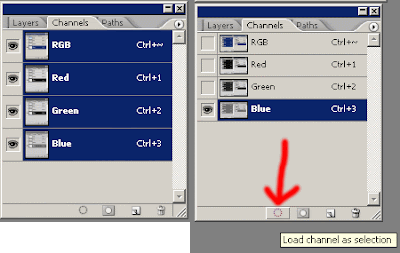
kemudian kita copy layer blue tersebut menjadi 2, dengan kita drag menuju icon create new channel
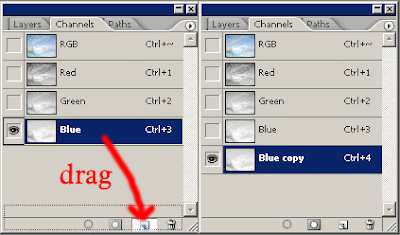
kemudian kita kembali ke layer pallete
klik icon add layer mask
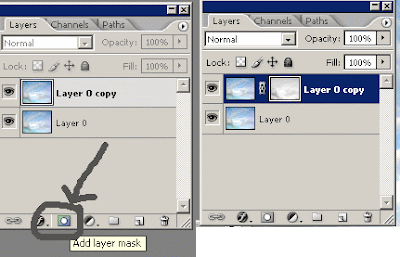
kita ganti dari blending mode normal menjadi blending mode softlight
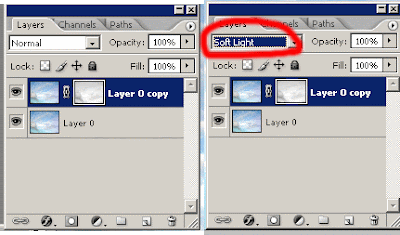 hasilnya
hasilnya
kemudian kita tambahkan levels dan brightness/contrast :
pengaturan levels dan brightness/contrast berbeda dengan pengaturan yang pertama tadi:
levels: image-->>adjustments-->>levels ( ctrl+L )
brightness/contrast: image--->>adjustment--->>brightness/contrast
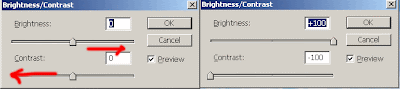
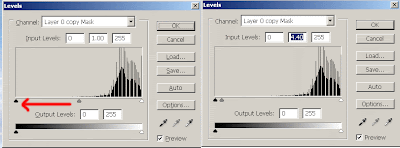
hasilnya:

jika langit masih terlihat gelap maka anda harus duplicate ( ctrl+J ) layer yang ada add layer mask sebanyak yang anda inginkan
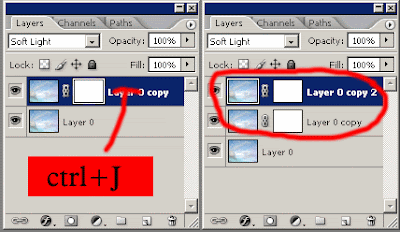
hasilnya:

1 comments:
Click here for commentsLike your tutorial .
Show Konversi KodeHide Konversi Kode Show EmoticonHide Emoticon